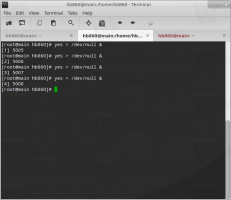Vivaldi 1.7 안정적인 기능이 출시되었습니다.
모든 최신 브라우저 중 가장 혁신적인 Vivaldi는 오늘 안정적인 브랜치에서 또 다른 이정표에 도달했습니다. Vivaldi 1.7은 여러분이 좋아할 많은 새로운 기능으로 출시 채널을 강타했습니다.
이 릴리스의 주요 변경 사항에는 웹 페이지 또는 브라우저 자체의 스크린샷을 찍는 기능이 포함됩니다.
브라우저를 시작합니다.
상태 표시줄을 살펴보십시오. 거기에서 새 카메라 아이콘을 찾을 수 있습니다.
클릭하세요. 다음 대화 상자가 화면에 나타납니다.
전체 페이지의 스크린샷(현재 표시되는 영역 외부) 또는 브라우저 UI 자체를 포함하여 선택한 항목의 스크린샷을 찍을 수 있습니다.
작성한 웹페이지 메모에 스크린샷을 첨부하거나 스크린샷 명령에 단축키를 할당하거나 빠른 명령 목록(F2)에서 실행할 수 있습니다.
할 수있는 능력 주소 표시줄 패널에서 확장 프로그램 숨기기 또는 표시 Vivaldi 1.7의 또 다른 훌륭한 기능입니다. 설정 → 주소 표시줄 → 확장 프로그램 → 확장 프로그램 가시성 토글 표시 아래에 새로운 옵션이 있습니다.
주소 표시줄 패널의 오른쪽 가장자리에 새 버튼이 나타납니다. 세 개의 수직 점처럼 보입니다.
확장 프로그램을 표시하거나 숨기려면 클릭합니다.
표시되는 확장:
숨겨진 확장 프로그램:
Vivladi 1.7에서는 탭을 음소거 또는 음소거 해제하는 키보드 단축키를 추가할 수 있습니다. 개발자는 명령을 사용하여 키보드 단축키 및 빠른 작업으로 시끄러운 탭을 관리하는 기능을 추가했습니다. 사용 가능한 모든 명령 목록을 보려면 F2 키를 누르고 mute를 입력합니다.
목록에서 다음 명령을 사용할 수 있습니다.
- 음소거/음소거 해제 탭
- 다른 탭 음소거
- 모든 탭 음소거
- 다른 탭의 음소거 해제
- 모든 탭의 음소거 해제
이것은 매우 유용합니다.
설정에서 탭 음소거 명령에 대한 바로 가기를 구성할 수 있습니다.
다음 문서를 참조하십시오. Vivaldi 1.7에서 탭 음소거 또는 음소거 해제에 키보드 단축키 추가
또 다른 새로운 옵션은 도메인 확장입니다. 설정에 정의된 최상위 도메인으로 Ctrl+Enter를 사용하여 두 번째 수준 도메인을 완성할 수 있습니다.
예를 들어 기본적으로 "com"으로 설정됩니다.
이것은 당신이 입력 할 수 있음을 의미합니다 위네로 주소 표시줄에서 Ctrl+Enter를 누르면 브라우저가 "winaero.com"을 엽니다.
나는 클래식 오페라에도 같은 기능이 있었다는 것을 기억한다. 비발디는 그것에 점점 더 가까워지고 있습니다.
그게 다야 공식 웹 사이트에서 Vivaldi 1.7을 다운로드하십시오.
비발디 1.7 다운로드